Разговорите вГрупа на Microsoft 365 в Outlook се случват в споделената папка "Входящи" за групата. Можете да четете и отговаряте на съобщения, а членовете могат лесно да търсят или да превъртат през хронологията на съобщенията, за да наваксат с това, което е било обсъждано преди. Членовете, които се присъединяват към или следват Групи в Outlook, също получават разговори в личната си папка "Входящи".
Ето няколко важни неща, които трябва да запомните при изпращането на имейли до група в Outlook:
-
Всеки във вашата организация може да започне групов разговор.
-
За публична група всеки във вашата организация може да чете и отговаря на разговорите на групата.
-
За лична група само членовете на групата могат да участват в разговора.
-
Ако изтриете имейла на групата от вашата лична папка "Входящи", имейлът все още може да бъде намерен в пощенската кутия на групата.
Търсите информация за списъци с контакти? Прегледайте Създаване, редактиране или изтриване на списък с контакти (или група с контакти) в Outlook.
Забележка: Тези функции са достъпни само за лица, които използват служебен или учебен акаунт с отговарящ на условията абонамент за Microsoft 365.
Изпращане на имейл до група внов Outlook
-
От навигационната лента изберете

-
Изберете Нов имейл.
-
В полето До въведете имейл адреса на вашата група.
-
Добавете тема и въведете съобщението си.
Ако гостите са част от вашата група, може да видите съобщение, че някои получатели са извън вашата организация.
Ако администраторът е ограничил достъпа на гости до разговорите и поканите в календара на групата, ще видите съобщение, което ви казва, че членовете на групата извън вашата организация няма да получат съобщението.
-
Изберете Изпращане.
Съвет: Можете също да изпратите имейл до група от вашата лична папка "Входящи". Просто добавете псевдонима на групата в реда До в своя имейл.
Отговаряне на имейл до група внов Outlook
-
От навигационната лента изберете

-
Изберете имейла.
-
В горната част на екрана за четене изберете Отговор

-
Въведете съобщението си и след това изберете Изпрати.
Препращане на имейл от група внов Outlook
-
От навигационната лента изберете

-
Изберете съобщение от пощенската кутия на групата.
-
И в горната част на екрана за четене изберете Препращане.
-
Въведете имейл адресите на получателите и съобщението си до тях.
-
Изберете Изпращане.
Изтриване на разговор за всеки в група внов Outlook
Само собствениците на групи могат да изтриват разговори за всеки. Как да разбера дали съм собственик на група?
-
От навигационната лента изберете

-
В списъка със съобщения изберете и задръжте (или щракнете с десния бутон върху) съобщението, което искате да изтриете.
-
Изберете Delete (Изтриване).
-
Изберете OK за потвърждение.
Получаване на копие на имейла, който изпращате до група, внов Outlook
Ако сте член на група и следвате групата във вашата папка "Входящи", можете да изберете да получавате копие на съобщенията, които изпращате до група.
-
В горния край на страницата изберете Настройки

-
Поставете отметка в квадратчето за Изпращане на копие на имейла, който изпращам до група.
Забележка: Тези функции са достъпни само за лица, които използват служебен или учебен акаунт с отговарящ на условията абонамент за Microsoft 365.
Изпращане на имейл до група в класическия Outlook
-
В навигационния екран, под Групи изберете своята група.
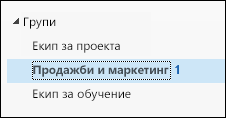
Забележка: Поради промяна в начина, по който се изчисляват непрочетените съобщения в Групи, може да видите броя непрочетени съобщения до името на групата внезапно да нараства драстично. За да върнете това обратно до нула, просто щракнете с десния бутон върху всяка засегната група и изберете "Маркирай всички като прочетени". Това не би трябвало да се повтаря и броят на непрочетените трябва да се държи според очакванията от този момент нататък.
-
От лентата изберете Нов имейл.
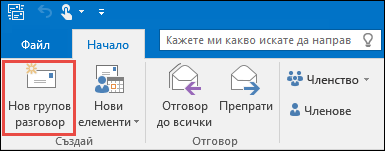
Обърнете внимание, че псевдонимът на групата е добавен автоматично в реда До.
-
Въведете съобщението си и изберете Изпрати. Всички членове на групата ще получат имейла ви.
Съвет: Можете също да изпратите имейл до група от вашата лична папка "Входящи". Просто добавете псевдонима на групата в реда До в своя имейл.
Отговаряне на имейл до група в класически Outlook
-
За да отговорите само на подателя, щракнете с десния бутон върху съобщение и изберете Отговор.
Вашето съобщение се изпраща само до този човек, а не до групата.
-
За да отговорите на групата, щракнете с десния бутон върху съобщението и изберете Отговор до всички или въведете в полето Добавяне на съобщение в екрана за четене и изберете Изпрати.
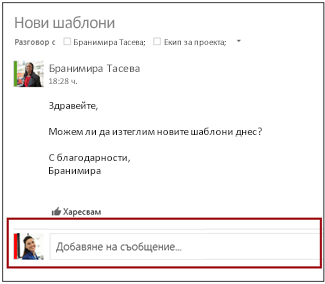
Съвет: Ако харесвате съобщението, изберете иконата на 
Препращане на имейл от група в класически Outlook
-
Отворете или изберете съобщението от екрана за четене.
-
От лентата изберете Препрати.
-
Въведете имейл адресите на получателите и съобщението си до тях.
-
Изберете Изпращане.
Забележка: Тези функции са достъпни само за лица, които използват служебен или учебен акаунт с отговарящ на условията абонамент за Microsoft 365.
Изпращане на имейл до група в Outlook в уеб
-
От навигационната лента изберете

-
Изберете Нов имейл.
-
Добавете тема и въведете съобщението си.
Ако гостите са част от вашата група, може да видите съобщение, че някои получатели са извън вашата организация.
Ако администраторът е ограничил достъпа на гости до разговорите и поканите в календара на групата, ще видите съобщение, което ви казва, че членовете на групата извън вашата организация няма да получат съобщението.
-
Изберете Изпращане.
Съвет: Можете също да изпратите имейл до група от вашата лична папка "Входящи". Просто добавете псевдонима на групата в реда До в своя имейл.
Отговаряне на имейл до група в Outlook в уеб
-
От навигационната лента изберете

-
Изберете имейла.
-
В горната част на екрана за четене изберете Отговор

-
Въведете съобщението си и след това изберете Изпрати.
Съвет: Ако харесвате съобщение, изберете иконата на 
Препращане на имейл от група в Outlook в уеб
-
От навигационната лента изберете

-
Изберете съобщение от пощенската кутия на групата.
-
И в горната част на екрана за четене изберете Препращане.
-
Въведете имейл адресите на получателите и съобщението си до тях.
-
Изберете Изпращане.
Изтриване на разговор за всеки в група внов Outlook
Само собствениците на групи могат да изтриват разговори за всеки. Как да разбера дали съм собственик на група?
-
От навигационната лента изберете

-
В списъка със съобщения изберете и задръжте (или щракнете с десния бутон върху) съобщението, което искате да изтриете.
-
Изберете Delete (Изтриване).
-
Изберете OK за потвърждение.
Получаване на копие на имейла, който изпращате до група в Outlook в уеб
Ако сте член на група и следвате групата във вашата папка "Входящи", можете да изберете да получавате копие на съобщенията, които изпращате до група.
-
В горния край на страницата изберете Настройки

-
Поставете отметка в квадратчето за Изпращане на копие на имейла, който изпращам до група.
Изпращане на имейл доOutlook.com група
Забележка: По подразбиране само членовете на групата могат да изпращат имейли до Outlook.com група. За да позволите на хора, които не са членове, да изпращат имейли до Outlook.com група, ще трябва да добавите тези, които не са членове, като надеждни податели.
-
От навигационната лента изберете

-
Изберете Изпращане на имейл.

-
Добавете тема и въведете съобщението си.
-
Изберете Изпращане.
Отговаряне на съобщение, изпратено доOutlook.com група
-
От навигационната лента изберете

-
В списъка със съобщения изберете съобщението, на което искате да отговорите.
-
Изберете Отговор


-
Въведете отговора си и след това изберете Изпрати.
Препращане на имейл до група наOutlook.com
Когато препращате съобщение, което съдържа прикачен файл, препратеното съобщение ще включва прикачения файл.
-
От навигационната лента изберете

-
В списъка със съобщения изберете съобщението, което искате да препратите.
-
Изберете Препращане.
-
В реда До въведете името на групата или имейл адреса на групата.
-
Въведете съобщението си и след това изберете Изпрати.
Вж. също
Изпробвайте новите Групи в Outlook
Добавяне, редактиране или премахване на членове на група в Outlook
Добавяне на гости към Групи на Microsoft 365
Присъединяване, напускане или следване на Групи в Outlook
Изпращане на имейл до група в Outlook
Планиране на събитие в календар на група в Outlook
Използване на споделени файлове с вашата група на Microsoft 365 в Outlook
Редактиране или изтриване на група в Outlook










